
Բովանդակություն:
- Հեղինակ John Day [email protected].
- Public 2024-01-30 09:51.
- Վերջին փոփոխված 2025-01-23 14:48.
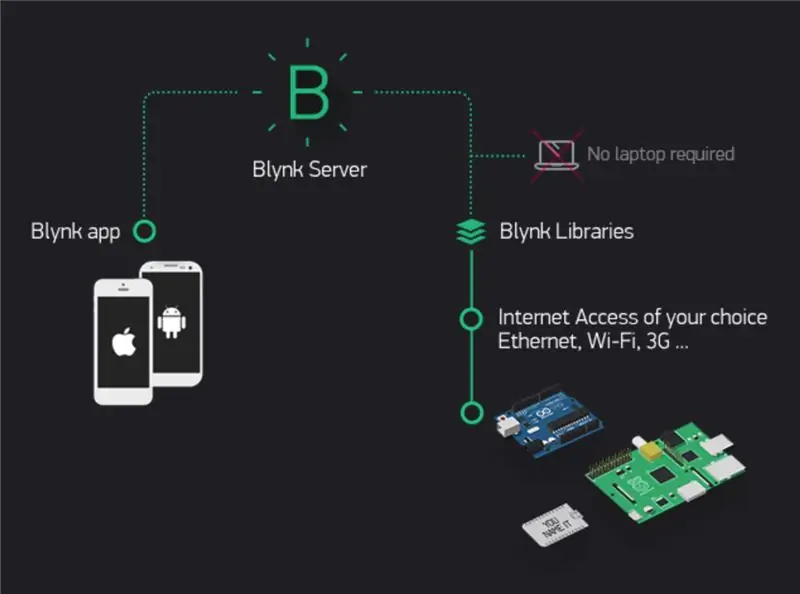
Մենք կօգտագործենք Wemos D1 Mini Pro- ն ՝ ժամանակը և ամսաթիվը Blynk հավելված տեղափոխելու համար:
Այս գործունեության համար ձեզ հարկավոր չէ որևէ բաղադրիչ միացնել Wemos D1 Mini Pro- ին:
Քայլ 1: Ստեղծեք Blynk հաշիվ
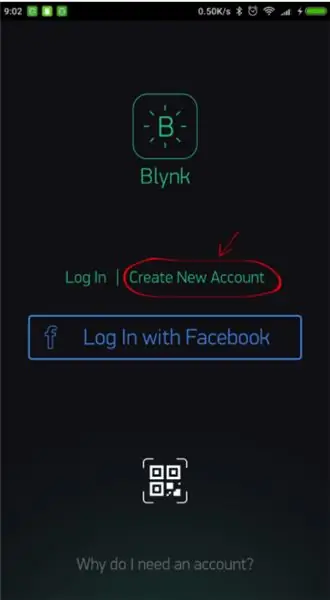
Blynk ծրագիրը ներբեռնելուց հետո ձեզ հարկավոր է ստեղծել նոր Blynk հաշիվ: Այս հաշիվը առանձին է Blynk Forums- ի համար օգտագործվող հաշիվներից, եթե այն արդեն ունեք: Խորհուրդ ենք տալիս օգտագործել իսկական էլ.
Ինչու՞ պետք է հաշիվ ստեղծեմ: Հաշիվ է անհրաժեշտ ձեր նախագծերը պահպանելու և ցանկացած վայրից բազմաթիվ սարքերից դրանց հասանելիություն ունենալու համար: Դա նաև անվտանգության միջոց է: Դուք միշտ կարող եք ստեղծել ձեր անձնական Blynk Server- ը (Հղումներ դեպի արտաքին կայք): Արտաքին կայքի հղումներ: և ունենալ լիակատար վերահսկողություն:
Քայլ 2: Ստեղծեք նոր նախագիծ
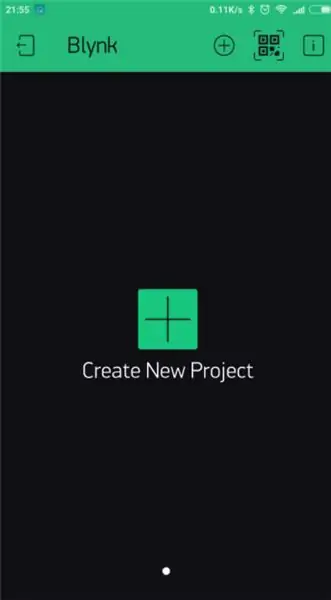
Ձեր հաշիվը հաջողությամբ մուտք գործելուց հետո սկսեք ստեղծել նոր նախագիծ:
Քայլ 3. Անուն/տախտակ/կապ
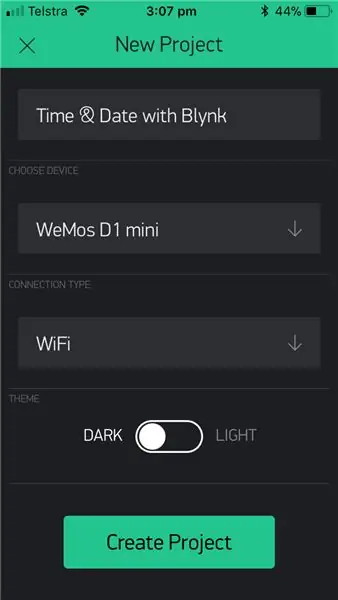
Անվանեք այն և ընտրեք համապատասխան տախտակը (Wemos D1 Mini): Այժմ կտտացրեք ստեղծել:
Քայլ 4: Նույնականացման կոդ
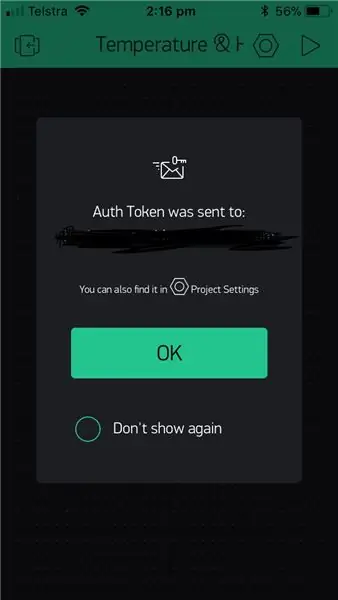
Ձեր նույնականացման նշանը կուղարկվի ձեզ էլ. Ձեր ստեղծած յուրաքանչյուր նախագծի համար կստեղծվի նոր համար:
Քայլ 5: Ընտրեք վիջեթներ
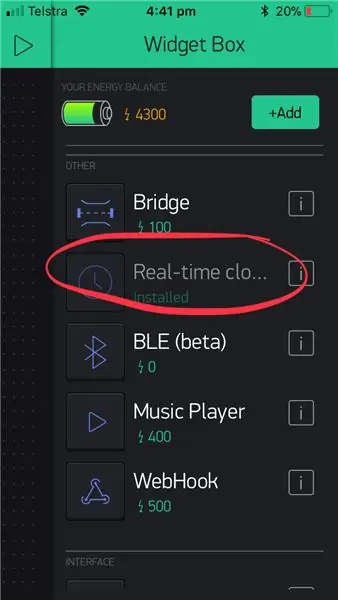
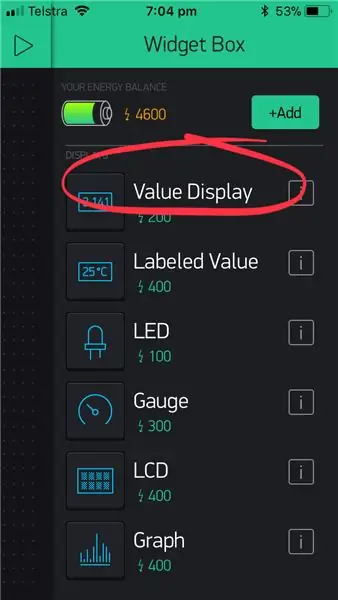
Ավելացնել վիջեթներ
Ձեր նախագծի կտավը դատարկ է, եկեք ավելացնենք 3 վիդջեթ `երկու արժեքի ցուցադրման վիջեթ և մեկ իրական ժամանակի ժամացույցի վիջեթ: Կտավի վրա հպեք ՝ վիջեթների տուփը բացելու համար: Բոլոր առկա վիջեթները տեղադրված են այստեղ:
Քայլ 6: Վիջեթի կարգավորումներ
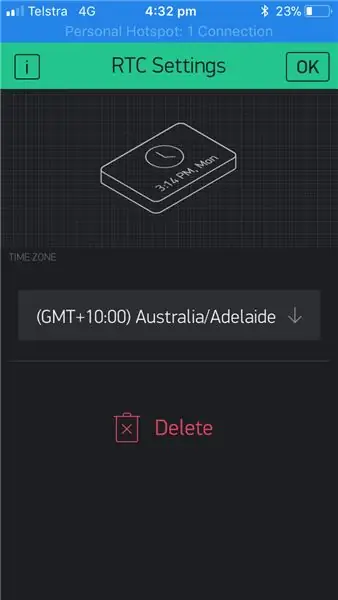

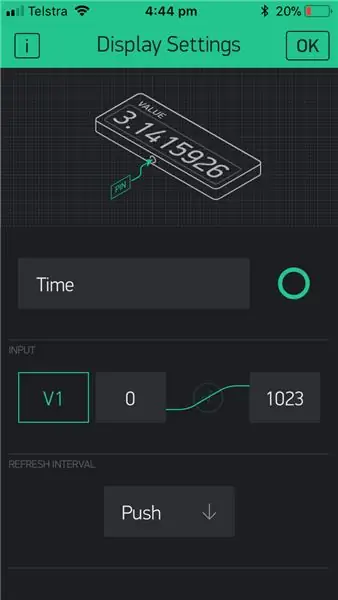
Քաշեք- n-Drop-Հպեք և պահեք Widget- ը ՝ այն նոր դիրք քաշելու համար:
Վիջեթի կարգավորումներ - Յուրաքանչյուր վիջեթ ունի իր սեփական կարգավորումները: Հպեք վիջեթին ՝ նրանց հասնելու համար: Կարգավորեք դրանք հետևյալ պարամետրերով:
Նշում. Ընտրեք ձեր ժամային գոտին:
Քայլ 7: Գործարկեք նախագիծը
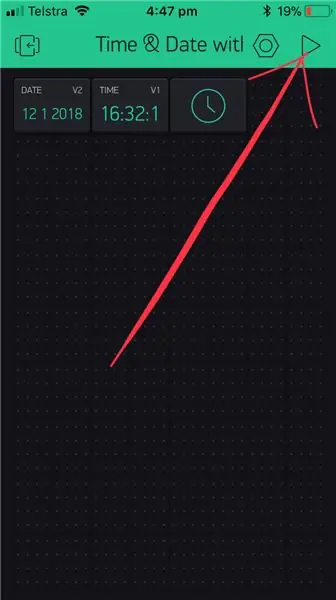
Կարգավորումներն ավարտելուց հետո սեղմեք PLAY կոճակը: Սա ձեզ EDIT ռեժիմից կդարձնի PLAY ռեժիմ, որտեղ կարող եք փոխազդել սարքավորման հետ: PLAY ռեժիմում գտնվելիս դուք չեք կարողանա քաշել կամ տեղադրել նոր վիջեթներ, սեղմել STOP և վերադառնալ Խմբագրման ռեժիմին: Դուք կստանաք հաղորդագրություն «Arduino UNO- ն անցանց է»: Մենք դրանով կզբաղվենք հաջորդ բաժնում:
Քայլ 8: Arduino կոդ

Այժմ եկեք նայենք Wemos D1 Mini Pro- ի էսքիզների օրինակին: Ուշադրություն դարձրեք, որ կան երեք հիմնական բաղադրիչներ, որոնք դուք պետք է ներառեք.
1. char auth = ""; Հատուկ ձեր նախագծին (Blynk App):
2. char ssid = ""; Հատուկ այն ցանցին, որին մենք միանում ենք (ցանցի անունը): Կարող եք նաև «թեժ կետ» ձեր հեռախոսից:
3. char pass = ""; Հատուկ այն ցանցին, որին միանում ենք (գաղտնաբառ):
ԿՈԴ
#սահմանել BLYNK_PRINT Սերիա
#ներառել #ներառել #ներառել
#ներառում
// Դուք պետք է ստանաք Auth Token- ը Blynk հավելվածում: // Գնացեք Settingsրագրի կարգավորումներ (ընկույզի պատկերակ): char auth = ""; // Ձեր WiFi հավատարմագրերը: // Բաց ցանցերի համար գաղտնաբառ սահմանեք: char ssid = ""; char անցում = ""; BlynkTimer ժմչփ; WidgetRTC rtc; Լարային ընթացիկ ժամանակ; Լարային currentDate; void setup () {// Վրիպազերծման վահանակ Serial.begin (9600); // pinMode (LED, OUTPUT); Blynk.begin (author, ssid, pass); // Սկսեք համաժամացման ժամանակը rtc.begin (); // digitalուցադրել թվային ժամացույցը յուրաքանչյուր 10 վայրկյանում timer.setInterval (10000L, clockDisplay); } void loop () {Blynk.run (); timer.run (); } void clockDisplay () {// timeանկացած պահի կարող եք զանգահարել ժամ (), րոպե (),…: " + երկրորդ (); currentDate = Լար (օր ()) + "" + ամիս () + "" + տարի (); Serial.print ("Ընթացիկ ժամանակը."); Serial.print (currentTime); Serial.print (""); Serial.print (currentDate); Serial.println (); // timeամանակ ուղարկեք Blynk.virtualWrite հավելվածին (V1, currentTime); // Ամսաթիվ ուղարկեք App Blynk.virtualWrite (V2, currentDate); }
Քայլ 9. Ստուգեք APP- ը `արդյունքները տեսնելու համար
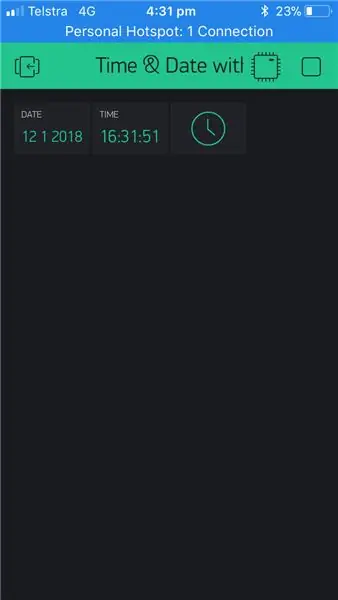
Վերադարձեք Blynk հավելված և ստուգեք ձեր խաղը: Դուք պետք է տեսնեք ընթացիկ ամսաթիվը և ժամը:
Նշում. Ես ժամանակ եմ սահմանել ՝ յուրաքանչյուր 10 վայրկյանը մեկ թարմացնելու համար:
Քայլ 10: Տեսանյութ
Նշում. Ես ժամանակ եմ սահմանել ՝ յուրաքանչյուր 10 վայրկյանը մեկ թարմացնելու համար:
Խորհուրդ ենք տալիս:
Arduino ամսաթիվ/ժամ գծագրում/մուտքագրում ՝ օգտագործելով Millis () և PfodApp: 11 քայլ

Arduino ամսաթիվ/ժամ գծագրում/մուտքագրում ՝ օգտագործելով Millis () և PfodApp. Arduino կամ Android ծրագրավորում չի պահանջվում: RTC և GPS մոդուլներ նույնպես աջակցվում են: zամային գոտիների, RTC- ի շարժումների և GPS- ի անհետացած վայրկյանների ավտոմատ ուղղում Ներածություն Այս ձեռնարկը ցույց է տալիս, թե ինչպես օգտագործել ձեր Arduino millis ( ) տվյալների հավաքագրման ժամկետների նշաններ
Ամսաթիվ, ժամ և ջերմաստիճանի ցուցադրում XinaBox- ի միջոցով. 8 քայլ

Ամսաթիվ, ժամ և ջերմաստիճանի ցուցադրում XinaBox- ի միջոցով. Cool OLED էկրան, որը ցույց է տալիս ամսաթիվը, ժամանակը և ջերմաստիճանը elsելսիուսում և Ֆարենհեյթում ՝ օգտագործելով Xinabox xChips- ը ՝ ESP8266- ի հիման վրա:
Մի գեղեցիկ ամսաթիվ, ժամ և ջերմաստիճան Displayուցադրման միավոր ՝ 3 քայլ

Dateարմանալի ամսաթվի, ժամի և ջերմաստիճանի ցուցադրման միավոր. Բարև ընկերներ, այս ուսանելի ծրագրում ես պատրաստվում եմ բացատրել ամսաթվի, ժամի և ընթացիկ ջերմաստիճանի ցուցադրման միավորի պատրաստման կարգը `օգտագործելով Arduino pro mini, RTC և ութանիշ յոթ հատվածանոց էկրան: շատ կոմպակտ միավորի մեջ, որը օգտակար շեղում է
Ինչպես վերահսկել Wemos D1 Mini/ Nodemcu- ն ՝ օգտագործելով Blynk ծրագիրը (IOT) (esp8266). 6 քայլ

Ինչպես վերահսկել Wemos D1 Mini/ Nodemcu- ն ՝ օգտագործելով Blynk հավելվածը (IOT) (esp8266). Բարև ընկերներ, այս ուսանելի ծրագրում ես ձեզ ցույց կտամ, թե ինչպես վերահսկել wemos D1 mini կամ (nodemcu) միջոցով blynk ծրագիրը: դա բացարձակ սկսնակների ուղեցույց է: մանրամասն ձեռնարկի համար ՊԵՏՔ Է ԴԻՏԵԼ ՏԵՍԱՆՅՈԹԸ Չմոռանաք հավանել, տարածել & բաժանորդագրվեք իմ ալիքին
Ուղարկեք ջերմաստիճան և խոնավություն Blynk հավելվածին (Wemos D1 Mini Pro). 15 քայլ (նկարներով)

Ուղարկեք ջերմաստիճան և խոնավություն Blynk հավելվածին (Wemos D1 Mini Pro)
